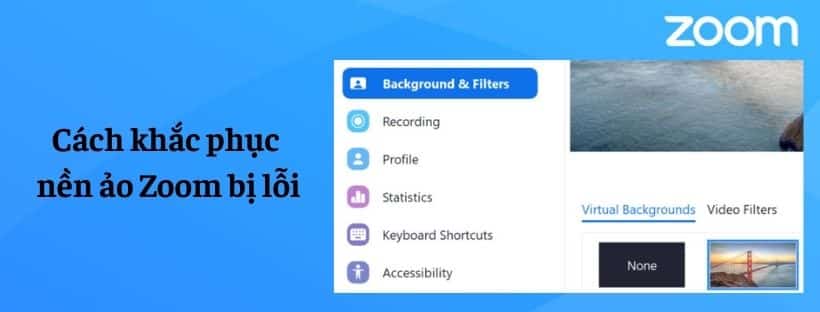Zoom cho phép người dùng hiển thị hình ảnh hoặc video mà họ chọn làm nền trong các buổi họp, học online. Nhiều người dùng sử dụng tính năng Nền ảo với màn hình màu xanh lục để có kết quả tốt nhất có thể. Tuy nhiên, đôi khi tính năng Zoom có thể không thêm được nền ảo hoặc màn hình xanh có thể không hoạt động. Nếu bạn đang muốn tìm cách khắc phục vấn đề này, thì hãy tham khảo ngay bài viết dưới đây. Ngọc Thiên sẽ hướng dẫn bạn chi tiết cách khắc phục nền ảo Zoom bị lỗi.
Nội dung bài viết
ToggleCách khắc phục nền ảo Zoom bị lỗi
Cách khắc phục lỗi Zoom không thêm được Nền ảo hoặc Màn hình xanh không hoạt động. Thực hiện các cách sau:
1. Kiểm tra các yêu cầu hệ thống
Nền ảo đòi hỏi nhiều sức mạnh xử lý hơn và nếu bạn sở hữu một máy tính thông số kỹ thuật thấp; rất có thể bạn sẽ không thể sử dụng tính năng này. Đảm bảo máy tính của bạn đáp ứng các yêu cầu hệ thống để sử dụng nền ảo trên Zoom. Để biết thêm thông tin, hãy kiểm tra trang hỗ trợ này.
Nếu bạn nhận được thông báo lỗi ” Computer doesn’t meet requirement – Máy tính của bạn không đáp ứng các yêu cầu tối thiểu để sử dụng tính năng này mà không có nền màn hình xanh”. Điều này cho thấy máy của bạn không được trang bị đủ sức mạnh tính toán để chạy nền ảo độc lập.
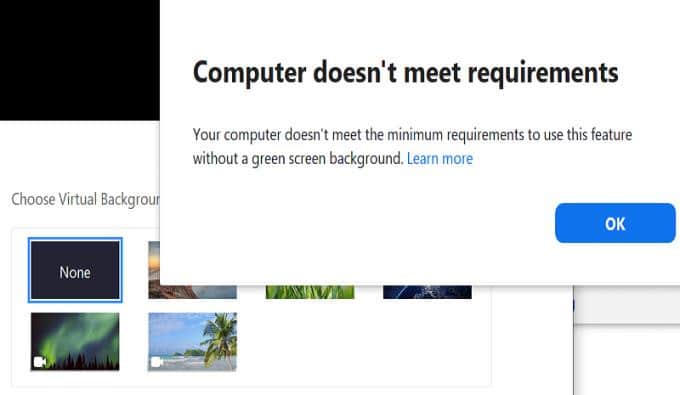
2. Bật nền ảo
Đảm bảo rằng tính năng Nền ảo của Zoom được bật trên tài khoản của bạn, nếu không bạn sẽ không thể sử dụng nó. Có thể tính năng này đã bị tắt theo mặc định.
Kết nối với tài khoản Zoom trong trình duyệt của bạn
Đi tới Cài đặt → Trong cuộc họp (nâng cao)
Đảm bảo bật chuyển đổi Nền ảo như được hiển thị trong ảnh chụp màn hình bên dưới.
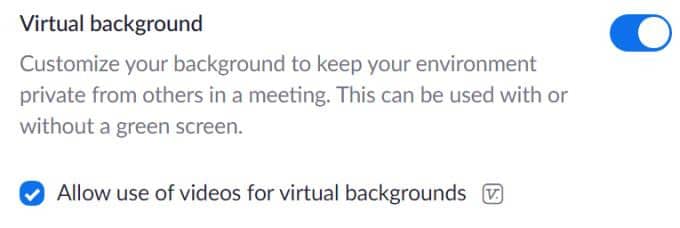
Quay lại ứng dụng dành cho máy tính để bàn của bạn, đăng xuất khỏi Zoom và đóng ứng dụng. Sau đó, khởi chạy lại Zoom. Đăng nhập và kiểm tra xem nền ảo có hoạt động hay không.
3. Nhận các bản cập nhật Zoom mới nhất
Zoom thường xuyên tung ra các bản cập nhật đóng gói nhiều cải tiến hữu ích và các bản sửa lỗi cho các sự cố đã biết. Có lẽ bản cập nhật Zoom mới nhất giải quyết các vấn đề nền ảo chính xác mà bạn hiện đang gặp phải.
Đảm bảo kiểm tra các bản cập nhật và đảm bảo bạn đang chạy phiên bản ứng dụng Zoom mới nhất trên máy tính của mình. Nhấp vào tên người dùng của bạn và chọn Check for Updates (Kiểm tra Cập nhật).
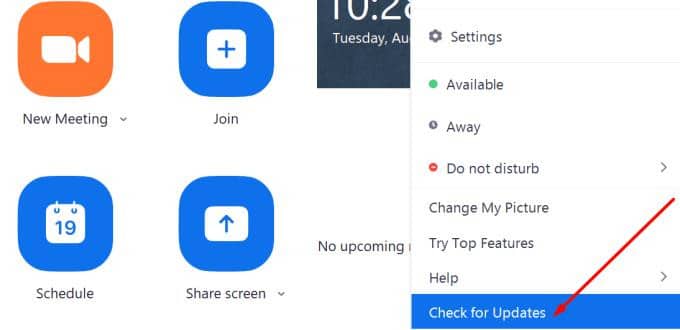
Bạn cũng có thể cập nhật hệ điều hành của mình.
4. Đảm bảo có đủ ánh sáng
Đảm bảo có đủ ánh sáng trong phòng, nếu không nền ảo của bạn đôi khi có thể lẫn với nền thực của bạn. Tiến lại gần cửa sổ hoặc bật tất cả đèn.
5. Kiểm tra định dạng video
Nếu bạn không thể sử dụng hình ảnh hoặc video tùy chỉnh làm nền ảo của mình. Thì rất có thể, bạn đang sử dụng định dạng tệp mà Zoom không hỗ trợ.
Zoom hỗ trợ các định dạng sau:
- Hình ảnh: GIF, JPG / JPEG hoặc PNG 24 bit; kích thước được khuyến nghị 1920px x 1080px; kích thước tệp tối đa 5 MB.
- Video: MP4 hoặc MOV và độ phân giải tối thiểu là 480 x 360 pixel (360p); hoặc độ phân giải tối đa là 1920 x 1080 pixel (1080p).
Trên đây là các cách khắc phục nền ảo Zoom bị lỗi mà Ngọc Thiên muốn hướng dẫn đến bạn. Mong rằng bài viết này sẽ giúp ích cho bạn. Chúc bạn thành công.
Qúy khách cần hỗ trợ và tư vấn về Zoom vui lòng liên hệ ngay với chúng tôi để được hỗ trợ và tư vấn nhanh nhất.
Thông tin liên hệ với chúng tôi
CÔNG TY TNHH CUNG ỨNG NGỌC THIÊN
Tel: 028 777 98 999 – Hotline: 1900 099 978
Email: info@vnsup.com
Website: thietbihop.com
Xem thêm: Cách kick người khác ra khỏi Zoom trên điện thoại, máy tính